오류 코드 0xe0001464 bxglm은 가장 OneNote 사용자에게 영향을 미치는 일반적인 동기화 오류. 기본적으로 이 오류는 OneNote가 네트워크 또는 서버 문제로 인해 전자 필기장을 동기화할 수 없음을 나타냅니다. 더 이상 고민하지 않고 이 오류를 제거하고 노트북을 동기화하는 방법을 살펴보겠습니다.
OneNote 오류 0xE0001464 BXGLM을 어떻게 고칠 수 있습니까?
네트워크 연결 확인
네트워크 연결이 안정적인지 확인하고 OneNote 서버에서 임의로 연결을 끊을 수 있는 대역폭 문제가 발생하지 않는지 확인하세요. 다음은 네트워크 연결을 개선하기 위한 몇 가지 빠른 팁입니다.
- 케이블 연결을 사용하십시오.
- 케이블 연결로 전환할 수 없으면 라우터를 다시 시작하고 다른 무선 채널로 전환합니다. 또는 모바일 핫스팟을 사용하십시오.
- 네트워크에 연결된 다른 장치가 있는 경우 특히 연결을 끊으십시오. 스트리밍 비디오 콘텐츠.
새 노트북 추가
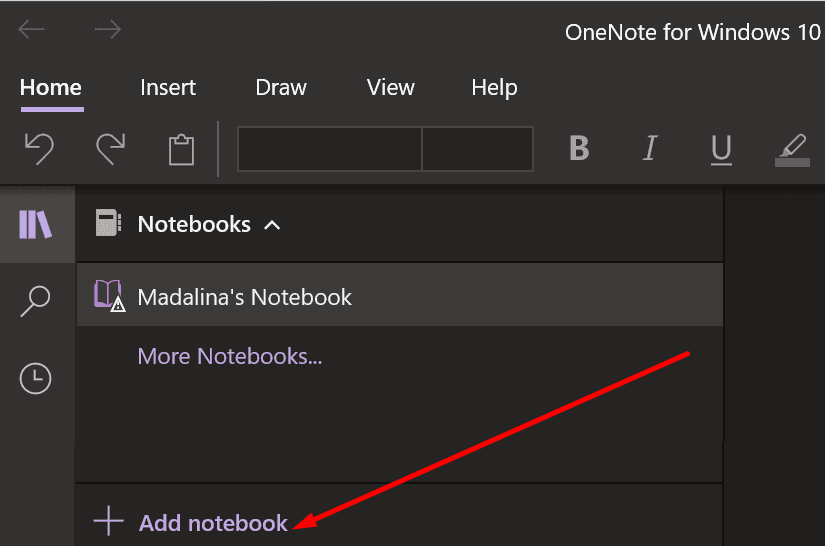
현재 노트북이 손상되었을 수 있습니다. 내용(텍스트, 이미지 및 기타 메모)을 복사하여 새 노트북에 붙여넣습니다. 새 노트북을 저장하고 동기화할 수 있는지 확인하세요. 오류 코드 0xe0001464가 사라지면 문제가 있는 노트북을 삭제할 수 있습니다. 새 노트북을 시작하고 모든 기본 시트를 해당 노트북으로 옮기는 것은 많은 사용자에게 효과적이었습니다.
동일한 전자 필기장의 여러 버전이 계속 쌓이면 OneNote에서 전자 필기장을 처리하는 데 문제가 있는 것 같습니다. 이렇게 하면 파일 크기가 늘어나고 OneNote가 모든 데이터를 가져오지 못하는 경우가 있습니다.
OneNote 업데이트 및 재설치
사용 가능한 최신 OneDrive 버전이 있는지 확인하고 업데이트를 설치하세요. OneNote를 시작하고 사용자 이름을 클릭한 다음 사무실 사용자 정보. 로 이동 오피스 업데이트 그리고 선택 지금 업데이트 최신 OneNote 앱 버전을 설치합니다.
문제가 지속되면 OneNote를 제거합니다. 로 이동 설정, 선택하다 앱, 클릭 앱 및 기능 그리고 치다 제거 단추.
그런 다음 컴퓨터를 다시 시작하고 앱의 새 복사본을 설치합니다.
결론
요약하자면 OneNote 오류 0xe0001464 bxglm은 앱이 전자 필기장을 동기화하지 못했음을 나타냅니다. 빠른 해결 방법으로 문제가 있는 전자 필기장의 내용을 새 파일로 복사할 수 있습니다. 또한 앱을 업데이트하고 네트워크 연결이 안정적인지 확인하세요. OneNote 오류 코드 0xe0001464를 수정하는 다른 솔루션을 찾으셨습니까? 대답이 예인 경우 아래 의견에 자유롭게 아이디어를 공유하십시오.